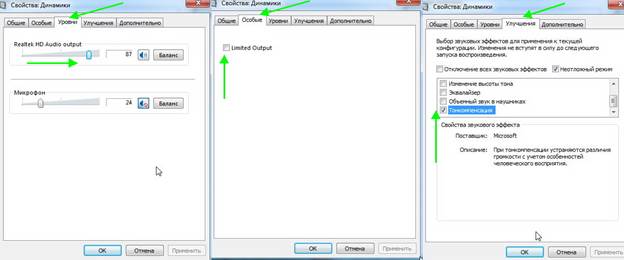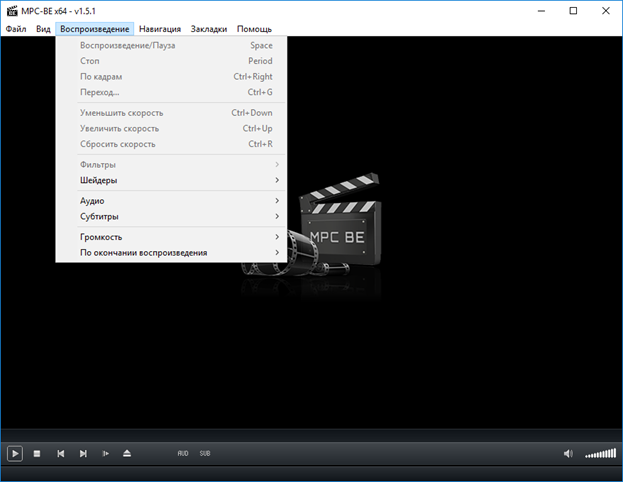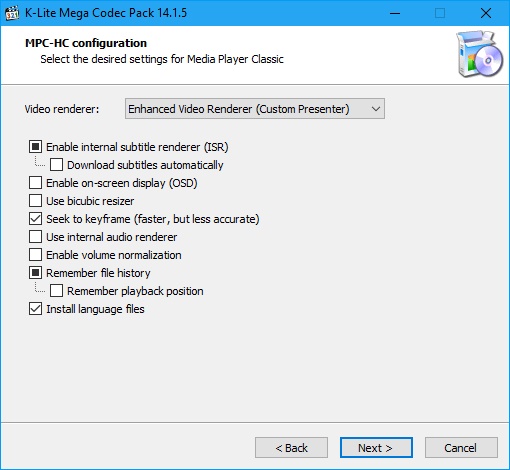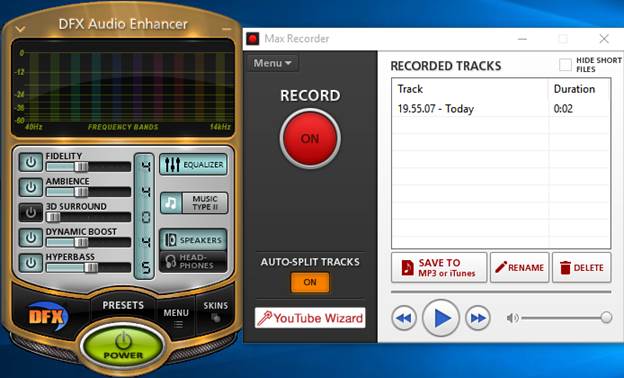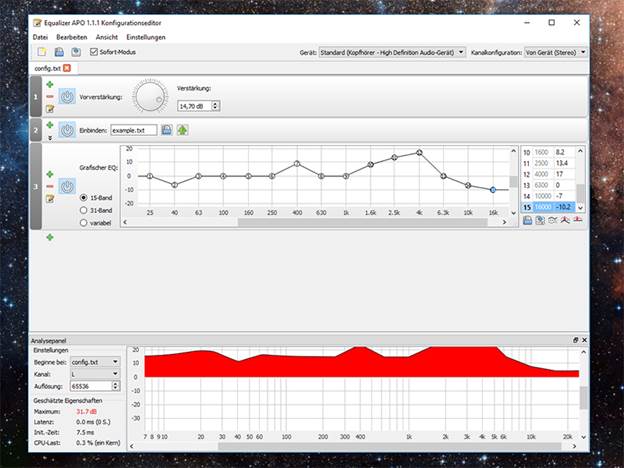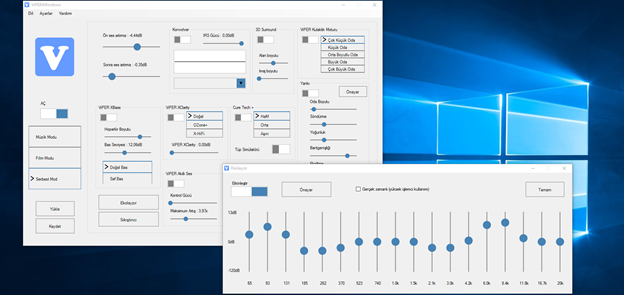Проблемът със звука на лаптоп е доста често срещан. В повечето случаи той е много слаб и глух на устройството, но това не е причина за паника. Прочетете как да увеличите силата на звука на вашия лаптоп в статия.
Windows Sound Enhancement
Нека започнем с подобрението, използвайки инструментите на операционната система, без да използваме специални програми. Първо, трябва да проверите аудио настройките - силата на звука и достъпът до тях се осигуряват от операционната система и нейните драйвери:
- В тавата трябва да щракнете с десния бутон на мишката върху звуковата икона, да влезете в секцията „Устройства за възпроизвеждане“.
- Ще се отвори прозорец, в който трябва да намерите звука и да влезете в неговите настройки.
- След това ще трябва да преминете към секцията „Подобрения“ и там да намерите „Bass Boost“.
- След това щракнете върху "Настройки". Пред вас се отваря малък прозорец, в който можете да опитате да зададете различни параметри на звука. Особено внимание ще трябва да се обърне на опциите „Ниво на усилване“ и „Честота“.
- Резултатите могат да се видят в раздела Разширени.
- Опитайте да увеличите параметрите на всеки елемент до прагова стойност.
- В Loudness Equalization поставете отметка в квадратчето и използвайте настройките. По този начин звукът трябва да стане по-силен.
Ако е инсталиран Windows 8.1, тогава в раздела "Подобрения" опитайте да промените настройките в секциите "Активиране на корекция в стаята" и "Активиране на звуковия еквалайзер".
Подобряване на звука в класическия медиен плейър
Ако използвате този плейър на вашия компютър, можете да опитате да подобрите силата на звука. В отворения прозорец на програмата отворете менюто, след което щракнете върху Преглед и опции. В лявата част изберете опциите за вътрешни филтри и аудио превключвател. Сега трябва да зададете необходимия обем и да го запазите. Сега звукът при възпроизвеждане трябва да се подобри.
Програмата за увеличаване на обема на лаптопа
Използвайки програмата за възпроизвеждане на файлове от различен тип, VLC медийният плейър може да издаде и по-мощен звук. Той е безплатен и може лесно да бъде изтеглен от уебсайта на програмиста в руската версия.
Стартирайте плейъра и обърнете внимание на долната лява част на прозореца. Има усилвател. За да увеличите звука на компютър, ще трябва да плъзнете плъзгача надясно, колкото е възможно, но не до края, за да няма изкривяване на думите.
Подобряване на звука на лаптоп с k-lite кодек пакет
Използването на колекцията от кодеци K-lite Codec Pack може значително да подобри звука на устройството. Ако нямате този пакет, той може да бъде изтеглен само за няколко минути.
Първо започваме видеозапис, звукът от който трябва да се увеличи. В екрана на таблата за лаптоп обърнете внимание на синята икона. Кликнете два пъти върху него и вашите опции ще се отворят. Изберете раздела „Сила на звука“ и отметнете „Нормализиране“, „Възстановяване на силата на звука“, „Показване на текущите нива на обем“. Отметката в секцията „Основен обем“ трябва да бъде преместена до самия край, след това запазете и приложите промените.
Популярни програми за повишаване на производителността
Специалните програми ще помогнат за подобряване на звука на лаптопа. Когато се използва правилно, всеки от тях е ефективен.
Как мога да направя звука по-силен на компютър:
- DFX Audio Enhancer е приставка за инсталиране в плейър, който подобрява звука.
- Razer Surround - приложение за слушане на музика на слушалки (ви позволява да калибрирате).
- VLC е популярна програма, която има автоматични настройки и възпроизвежда всички известни аудио и видео формати.
Еквалайзер APO
Това приложение се реализира в операционната система, което ви позволява да регулирате звука не само в инсталираните, но и в системните програми. След като инсталирате еквалайзера, трябва да изберете устройство за работа (високоговорители), рестартирайте лаптопа. Параметрите могат да се настройват чрез регулиране на плъзгачите по извитата линия. Чрез експерименти трябва да успеете.
След това настройките ще бъдат автоматично запазени. Ако нещо не се получи, можете да нулирате всичко и да се върнете към първоначалната версия.
Усилвател на звука
Ако не харесвате настройките на ръчния еквалайзер, това приложение е за вас. Силата на звука може да се увеличи не само при възпроизвеждане на аудио и видео, но и за уведомяване на незабавни месинджъри. Програмата има контролен панел: можете да я извикате в системната област, като щракнете върху прозореца на програмата. За да подобрите звука, трябва да преместите плъзгача.
Има няколко режима, превключване между които можете да изберете най-добрата опция. Приложението има редица филтри, които ви позволяват да се борите с изкривяването на думите. Недостатъкът на програмата е, че тя се плаща.
ViPER4Windows
Функционалната програма е подобна на изброените по-горе приложения, но има малко повече настройки. С негова помощ е достатъчно просто да промените звуковите индикатори в самата операционна система. Има и функция за добавяне на ефекти, можете да създавате съраунд звук, да добавяте цифрова реверберация и т.н. За да увеличите силата на звука на лаптоп, трябва експериментално да промените настройките на еквалайзера.
Следвайки всички препоръки, всеки потребител ще може да постигне желаното. Достатъчно е да не пренебрегвате правилата и последователността от действия.